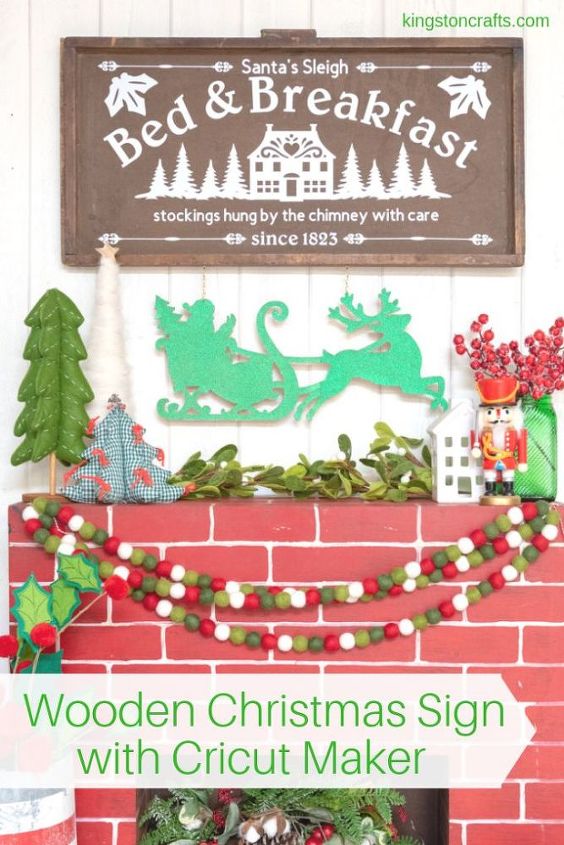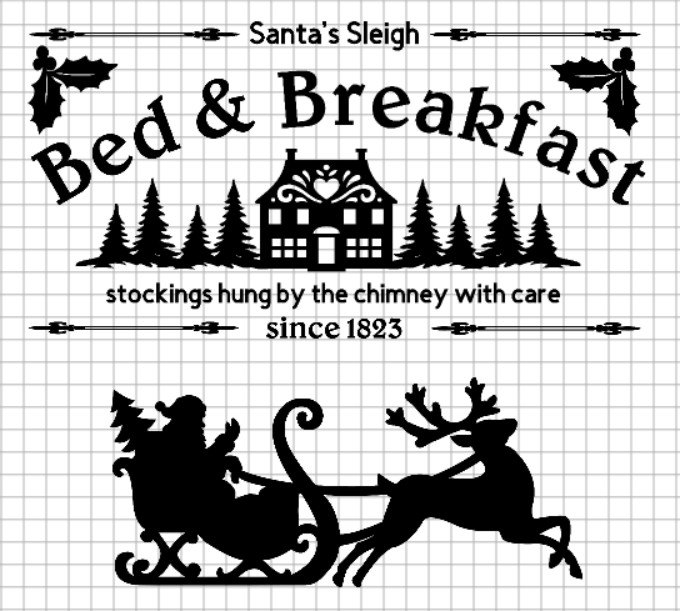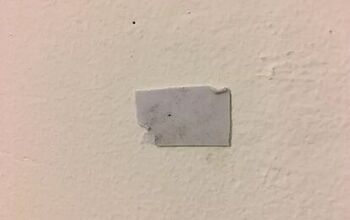Cartel de Navidad de madera con Cricut Maker

La Navidad está a punto de llegar y eso significa que hay que decorar los pasillos. Puedes crear este cartel navideño de madera con la Cricut Maker y tener una pieza de decoración casera personalizada que atesorarás durante años.
Me encantan las piezas grandes para la decoración navideña de mi casa, pero pueden ser caras. Así que cogí una vieja bandeja de impresora que encontré en una tienda de segunda mano y creé la mía propia utilizando imágenes que encontré en Cricut Design Space. ¿No tienes una bandeja de impresora? Puedes comprar carteles de madera ya hechos en la mayoría de las tiendas de manualidades y luego redimensionar tu imagen para que encaje.
Una de las mejores cosas de la Cricut Maker es la variedad de materiales que puede cortar. Para este proyecto pude cortar cartulina brillante, aglomerado y vinilo, y todo lo que tuve que hacer fue cambiar entre la cuchilla y la hoja de punta fina. Esto facilitó mucho la creación de un proyecto a gran escala. Este es mi proyecto más grande y no puedo esperar a hacer más. ¡Así que coge algunos suministros y vamos a hacer esta cosa juntos!
Aquí están los suministros que usted necesitará:
- Cricut MakerCricut
- Knife BladeCricut
- Strong Grip 12x24 matCricut
- Standard Grip 12x24 matCricut
- VinylCricut
- Chipboardtransfer
- tapeGreen
- glitter cardstockpainters
- tapeadhesiveprinter
- 's tray or pre-made wood signdrill
- hooks and jack chain
Paso 1: Mide la bandeja (o el cartel de madera que vayas a utilizar) y dimensiona la imagen de B&B para que quepa.
Paso 2: Arriba está el aspecto del archivo completo en Design Space. Oculta la imagen del trineo de Santa, luego corta el letrero B&B del color de vinilo de tu elección. La imagen de la señal fue cortada ya que es tan grande, se puede editar para el tamaño si es necesario.
NOTA: Los adornos en mi proyecto terminado son ligeramente diferentes a los adornos en el archivo DS - ¡Quería mantener el precio del archivo razonable! :)
Paso 3: Pega dos hojas de aglomerado a un tapete Strong Grip de 12x24. Asegúrate de pegarlas también en el centro. NO es necesario dividir la imagen antes de cortar.
Paso 4: Oculte la imagen del cartel B&B y desoculte el trineo de Papá Noel para cortarlo. Reemplace la cuchilla de punta fina por la cuchilla para cortar. Corte el trineo de Papá Noel tres veces en total - todo de aglomerado.
CONSEJO: NO retire la cinta adhesiva del centro donde se unen las dos piezas de aglomerado. Si reflejas una de las imágenes, se desplazará donde se unen las dos hojas, lo que hará que la pieza terminada sea aún más resistente.
Paso 5: Mientras esperas a que se corten los trineos, recorta alrededor de las piezas de vinilo y colócalas para que encajen en la bandeja de la impresora.
Paso 6: Aplica la cinta de transferencia a cada pieza y luego colócala en la bandeja.
Paso 7: Coloca dos hojas de cartulina brillante en un tapete Standard Grip de 12x24 y corta la misma imagen del trineo de Santa.
Paso 8: Adhiera las capas de cartulina para crear un proyecto grueso terminado.
Paso 9: Realice dos agujeros: uno en la cabeza de Papá Noel (¡lo siento!) y otro en el cuerno izquierdo del reno. Adhiera la cartulina verde con purpurina y utilice un alfiler para hacer el mismo agujero.
Paso 10: Decide dónde quieres que el trineo cuelgue del cartel. Atornilla los ganchos para tazas en la parte inferior de la bandeja de la impresora para que se alineen con los agujeros del trineo, y luego añade la cadena.
SUGERENCIA: Las cadenas no serán iguales en ambos lados, una será un poco más corta que la otra para que el trineo cuelgue de manera uniforme.
Y ¡listo! Con unos cuantos trozos de aglomerado y tu máquina Cricut, puedes transformar fácilmente una bandeja de impresora en el cartel navideño perfecto.
Si quieres inspirarte en más proyectos para tu casa y saber más sobre los productos utilizados en este proyecto, ¡pasa por mi blog!
Este proyecto fue traducido del inglés